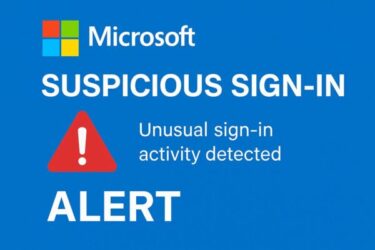突然「いつもと違う場所からサインインがありました」という通知やメールが届くと、胸がざわつきますよね。実際、いま「不審なサインイン」という言葉が検索で急増しており、正しい見分け方と落ち着いた初動がこれまで以上に大切になっています。
本当に誰かが侵入を試みたのか、それとも回線の切り替えやVPN、位置情報の誤差が原因なのか。見極めを誤ると、必要な対策が遅れてしまったり、逆にフィッシングの画面に誘導されてしまったりします。
本記事では、通知が来た瞬間に何を確認し、どの順番で安全を取り戻せばよいのかを、初心者の方でも迷わないように道筋でご説明します。メール内のリンクを不用意に押さず、公式の「サインイン履歴」から事実を確かめること、そしてパスワードの変更や二段階認証の見直し、見覚えのない端末の解除までを、落ち着いて進められるように解説していきます。
不安を「対処のきっかけ」に変えて、今日から安心してMicrosoftのサービスを使い続けられる状態に整えていきましょう。
最初の60秒でやること
リンクは踏まない
通知やメールを見た直後は、まずメール内のボタンを押さずに、ブラウザで account.microsoft.com を手入力して開きます。サインイン履歴で日時・場所・端末を確かめ、心当たりがなければそのままパスワード変更と二段階認証の見直しへ移ります。はじめに公式画面から事実確認をするだけで、フィッシングの被害をほぼ回避できます。
Microsoftアカウントに不審なサインイン通知が来たときの確認方法
Microsoftアカウントでは、普段と異なる場所やデバイスからログインがあると、警告メールを送ってくる仕組みがあります。
この通知は、「不正アクセスの可能性があるよ」と教えてくれる重要なセキュリティ機能です。
まず落ち着いて、以下を確認しましょう。
- メールに記載された日時と場所は覚えがあるか?
- 普段使っているPCやスマホ、会社のPCなどからのアクセスか?
- 旅行中やVPN使用中だった可能性は?
心当たりがある場合は問題ありませんが、まったく覚えがない場合は、すぐに対応が必要です。
自分が操作していないのに繰り返し通知が届いたら、絶対に承認せず、すぐにパスワード変更とセキュリティ情報の更新をしてください。
Microsoftからの不審サインイン通知メールが本物か見分ける方法
不審なメールの中には、「Microsoftを装ったフィッシング詐欺メール」もあります。
次のポイントを確認してください
| 確認ポイント | 本物のサインイン通知 | 偽メール(詐欺) |
|---|---|---|
| 送信元アドレス | account-security-noreply@accountprotection.microsoft.com など、ドメインが @accountprotection.microsoft.com | 不審なドメイン(例:@m1crosoft.com など、似せた綴り) |
| URLリンク | https://account.microsoft.com/ で始まる | 変な文字列や日本語URLが混じる |
| 表現 | 落ち着いた文面 | 「緊急」「即対応しないと停止」など焦らせる言葉 |
👉 不安な場合は、メール内のリンクは絶対にクリックせず、公式サイトに自分でアクセスして確認しましょう。また、ドメインが正しくても、メール自体が完全に安全とは限りません。リンクはできるだけ踏まず、公式サイトを自分で開いて確認するのが安心です。
Microsoftアカウントの「サインイン履歴」を確認する手順
本当に不正なアクセスがあったのかを調べるには、Microsoftの「サインインアクティビティ」ページを確認します。
手順
- Microsoftアカウントにログイン
- 左メニューから「セキュリティ」→「サインインアクティビティ」を開く
- 日時・IP・国・デバイスなどを確認
- 不審なアクセスがあれば「これは自分ではありません」をクリック
👉 不正アクセスだった場合、次の対処に進んでください。
Microsoftアカウントが不正アクセスされたときの緊急対処法
不審なアクセスが明らかに自分ではないと判断できた場合、すぐに以下を実行してください。
※『旅行中やVPN利用で覚えがある』ケースなら慌てる必要はありません。
1. パスワードを変更する
- パスワードの変更ページ にアクセス
- 安全な強いパスワードを設定(英数記号混合・8文字以上)
ただし複雑なパスワードを毎回考えるのは大変なので、[PR]パスワード管理ソフトなどを使うと安心です。
2. 2段階認証を有効にする
- アカウントページの「セキュリティ情報」→「2段階認証の設定」
- スマホアプリ(Microsoft Authenticator)がおすすめ
3. 不審なデバイスを削除する
- アカウントの「デバイス」ページから見知らぬ端末を削除
今後のためにやっておきたいセキュリティ対策
- 2段階認証の有効化(すでに済んでいればOK)
- ログイン通知の受け取りをオンに(サインイン時にメール通知を受ける)
- 怪しいメールを見抜く力をつける
- 公衆Wi-Fi使用時はVPN利用を検討
[PR] 本記事にはアフィリエイトリンクを含みます
Microsoftサインインを守る“必携ツール”
(2段階認証×強力なパスワード×接続の安全性)- 🔐 FIDO2 セキュリティキー(YubiKeyなど) 検索で比較
- 🗝️ パスワード管理ソフト(Windows対応) 人気順で探す
- 💼 Microsoft 365 Personal(Word/Excel/1TB OneDrive) 公式パッケージをチェック
- 🛡️ 信頼できるVPN(公衆Wi-Fiの保護) 公式サイトへ
✅ おすすめ組み合わせ: 2段階認証+FIDO2キー+パスワード管理。 公衆Wi-Fi利用時はVPNで通信を暗号化しましょう。
安全なアカウント運用の第一歩は「慣れ」から
これまでの対処をすべて済ませたら、あとは日ごろからセキュリティ意識を持つことが最大の防御になります。とはいえ、毎日パスワードを変える必要はありません。
大切なのは以下のような「習慣化」された行動です
- 新しい端末でログインしたときは、すぐに履歴をチェックする
- 見知らぬメールが来たらリンクを押す前にドメインを確認
- パスワード管理アプリを使って複雑なパスワードを使い回さない
💡そして「何かおかしいな」と思った時に、すぐ確認・対応できる自分であることが最大のセキュリティです。
よくある疑問や補足情報
ここからは、よくある疑問や補足情報をまとめて解説します。『自分のケースはどれ?』と迷ったときの参考にしてください。
補足1:Microsoftからの通知は「誤検知」もある?
実は、Microsoftの不審なサインイン通知は過剰に警告が出るケースもあります。
たとえば…
- 自宅のWi-Fiルーターを再起動した後
- スマホの通信が4G/5GからWi-Fiに切り替わった直後
- VPNやプロキシ経由でアクセスしたとき
このような場合、実際は本人の操作でも、見慣れないIPアドレスが原因で通知が来ることがあります。
👉 覚えがある操作だった場合は、アクティビティを確認したうえで「自分の操作」と判断して問題ありません。
補足2:メール内リンクのURLをチェックできる無料サービス
フィッシング詐欺かどうか判断できない場合、以下のような無料のセキュリティチェックサービスを使うことも可能です。
- Googleのセーフブラウジングチェック
- VirusTotal(メール内リンクを入力)
👉 メール内のリンクURLをコピーして貼り付けるだけで、安全性を確認できます。
ただし、誤クリックを防ぐためにも、リンクは開かずに手動でコピーしましょう。
補足3:スマートフォンの「ログイン承認通知」機能に注意
最近では、Microsoft Authenticatorなどのアプリで「ログインの承認通知」が即座に届く機能があります。
しかし、自分が操作していないのに承認依頼が届いた場合、それ自体が「乗っ取りの途中段階」である可能性があります。
→ログイン操作をしていないのに「承認してください」と通知が来たら、すぐに拒否し、サインイン履歴を確認してください。パスワード変更と2段階認証の再設定も強く推奨されます。
補足4:セキュリティ質問(秘密の質問)は使われていない
昔は「秘密の質問」が本人確認に使われていましたが、現在はメールやSMS、Authenticatorアプリでの確認が主流です。
→セキュリティ質問の設定は一部で見かけますが、現在のMicrosoftではあまり使用されておらず、本人確認は主に携帯番号やメールによるコード送信で行われます。
補足5:職場・学校のMicrosoftアカウントは別扱いになる
個人用アカウントと異なり、職場や学校のMicrosoftアカウントではセキュリティポリシーが管理者によって制限されている場合があります。
→職場や学校のMicrosoftアカウントでは、自分でパスワードを変更できないことがあります。
この場合は、システム管理者やIT担当者に相談してください。
補足6:Microsoftアカウントの「復旧情報」を定期的に見直そう
パスワードを忘れたときや乗っ取り時に必要なのが、「本人確認用のメールアドレスや電話番号」です。
復旧用メールアドレスや電話番号が古い場合、アカウントを取り戻せない可能性があります。
年に1回は「セキュリティ情報」の見直しをしておきましょう。
不審サインイン通知をもっと便利に確認する裏技
裏技1:サインイン履歴に「地図表示」機能がある
Microsoftアカウントの「アクティビティの確認」ページでは、サインインした場所を地図上で表示する機能があります。
※位置情報はプロバイダーの拠点などを指すこともあり、実際の自宅住所から数十〜数百kmずれて表示されることもあります。
📍 位置情報の精度は100%ではありません。IPアドレスの関係で、実際の自宅とは 数十〜数百km離れた場所 として表示されることもあります。
ただし、自分がまったく行ったことのない国・州・地域 が表示されている場合は、不正アクセスの可能性が一気に高まります。とくに、明らかに生活圏とかけ離れている場所からのアクセスが続いている場合は、すぐにパスワードを変更し、2段階認証の見直しも行ってください。
裏技2:直近30日分のサインイン履歴をまとめてチェックできる
Microsoftアカウントの「最近のアクティビティ」ページでは、直近30日分 のサインイン履歴を確認できます。少なくともここ30日間に不審なアクセスがなかったかをチェックするには十分です。
特に心当たりがない場合でも、「同じ地域から何度も試行されていないか?」などをざっと見ておくことで、乗っ取りの兆候を早めに察知できます。
おまけ:不正アクセスがあった場合のMicrosoftの本格対応
本当にアカウントが乗っ取られていた場合、Microsoftは以下のような対応を取ってくれます。
- 強制的にアカウントロック&本人確認の要求
- 必要に応じて復元コードの発行
- サポートチームへの相談リンクの提供
👉 アカウント復元フォーム・https://account.live.com/acsr
[スポンサーリンク]
よくある質問(FAQ)
Q. メールを開いてしまいました。大丈夫ですか?
開いただけなら問題ありません。リンクをクリックしていなければ被害はありません。
Q. 不正アクセスの通知があったけど、特に変な動きはない…?
Microsoftが過剰に警告しているだけの可能性もあります。
しかし念のため、サインイン履歴とパスワード変更は行っておきましょう。
このように、よくある質問を見て「自分も当てはまるかも…」と感じた方も多いかもしれません。しかし、不安なときこそ、一つひとつ確認して対処することが大切です。
Microsoftアカウントは、Outlook・OneDrive・Officeなど多くのサービスとつながっています。だからこそ、アカウントの安全性を保つことは、PC全体の安心につながる第一歩です。
まとめ
不審なサインインの通知は、恐れるべき“事件そのもの”ではなく、危険に気づくための“センサー”です。慌ててメールのボタンを押すのではなく、まずは自分で公式サイトに入り、サインイン履歴から日時・場所・端末の情報を静かに確かめてください。心当たりがないと判断できたときは、パスワードの変更と二段階認証の強化を同じ流れで済ませるのが最短ルートです。数字一致の承認やFIDO2のセキュリティキーを取り入れると、いわゆる「MFA疲労攻撃」の誤承認を避けやすくなります。
一方で、旅行中やVPNの利用、回線の切り替えが重なった結果、見慣れない場所として判定されることもあります。そうした“誤検知に見える状況”でも、履歴の確認と復旧情報の見直しを合わせて行っておくと、次に同じ通知が来たときに迷いません。MicrosoftアカウントはOutlookやOneDrive、Officeなど多くのサービスの玄関口です。日常の小さな習慣――公式画面で確認する癖、強固な認証の維持、見知らぬ端末の整理――を積み重ねておくことが、最終的にいちばん強い守りになります。今日の通知をきっかけに、設定を整え、安心して使い続けられる環境をつくっていきましょう。
【おすすめ記事】
▶︎Windowsユーザー向けパソコンのセキュリティ設定で個人情報を守る基本チェックリスト